Jak anulować Spotify Premium — przewodnik po prostych krokach [2025]
Jako jedna z najpopularniejszych usług w branży usług strumieniowego przesyłania muzyki, Spotify zdecydowanie nie zawodzi. Spotify oferuje zarówno plan bezpłatny, jak i plan subskrypcji premium. Chociaż Spotify hojnie oferuje wersję bezpłatną, większość użytkowników nadal woli subskrybować plan płatny ze względu na ograniczenia korzystania z darmowego konta.
Teraz, jeśli nagle zmienisz zdanie – na przykład chcesz się przełączyć Spotify do innych dostawców usług strumieniowego przesyłania muzyki, takich jak Tidal lub Apple Music, lub po prostu chcesz zrezygnować z planu subskrypcji, musisz poznać szczegółowe Spotify Anuluj premię procedura.
Jak anulować Spotify Abonament premium? Właściwie to nie jest takie trudne. Co więcej, jeśli nie chcesz korzystać z komputera, dobrym sposobem na Spotify Użytkownicy premium, aby anulować swoje członkostwo. Wiemy, że interesuje Cię ten temat, więc zaczynajmy.
Treść artykułu Część 1. Jak anulować Spotify Premium na Macu lub PCCzęść 2. Jak anulować Spotify Premium na iPhone'a lub AndroidaCzęść 3. Jak zachować Spotify Piosenki po Spotify Premium AnulujCzęść 4. Często zadawane pytania dotyczące Spotify Premium AnulujCzęść 5. streszczenie
Część 1. Jak anulować Spotify Premium na Macu lub PC
Dobrze wiedzieć, że każdy subskrybent może zrezygnować Spotify subskrypcja premium kiedy tylko chce. Należy jednak najpierw potwierdzić lub sprawdzić, czy jego plan premium jest aktywny i pobierane są opłaty. Jak anulować Spotify Premium na Macu czy PC? Jeśli kupiłeś plan subskrypcji za pośrednictwem strony internetowej lub z Spotify na swoim komputerze, możesz postępować zgodnie z poniższymi wskazówkami Spotify proces anulowania premium.
Krok 1. Otwórz dowolną przeglądarkę na komputerze, wejdź do Spotify oficjalną stronę internetową i po prostu podaj swoje dane logowania – nazwę użytkownika i hasło.
Krok 2. Na górze zaznacz swój profil użytkownika, a następnie wybierz „Konto" menu.
Krok 3. Musisz przewinąć w dół, aż zobaczysz „Subskrypcja" przycisk. Następnie zobaczysz „Zmień lub Anuluj” na ekranie.

Krok #4. Spotify zapyta Cię, czy na pewno chcesz anulować subskrypcję Premium i tutaj musisz kliknąć „TAK, ANULUJ”, aby perfekcyjnie zakończyć całe zadanie.

Jak mogę anulować? Spotify Premium na komputerze? I to wszystko! Rzeczywiście, anulowanie jest zbyt proste Spotify subskrypcja premium na komputerze PC lub Mac. Jeśli korzystasz z urządzenia mobilnego, w dalszej części znajdziesz szczegółowe informacje dotyczące anulowania subskrypcji na iPhonie lub Androidzie.
Część 2. Jak anulować Spotify Premium na iPhone'a lub Androida
Jak anulować Spotify premium na iPhone'a lub Androida? Oczywiście bierzemy pod uwagę tutaj także użytkowników iOS lub Androida. Dlatego też przygotowaliśmy odnośnik dot Spotify proces anulowania premium, jeśli jesteś użytkownikiem urządzenia mobilnego.
Jak anulować Spotify Premium na iPhone'a, iPada lub urządzenia iOS
Jak anulować Spotify Premium na iPhonie? Jeśli chcesz otrzymać swój Spotify anulowanie premium za pomocą poręcznego urządzenia z systemem iOS, takiego jak iPhone, iPad lub iPod Touch, możesz zapoznać się z poniższą procedurą.
Krok 1. Na urządzeniu z systemem iOS przejdź do Ustawienia >> iTunes & App Store i stuknij swój identyfikator Apple ID.
Krok 2. Pod swoim Apple ID zobaczysz „Subskrypcja" menu. Na liście subskrypcji znajdź i wybierz Spotify.
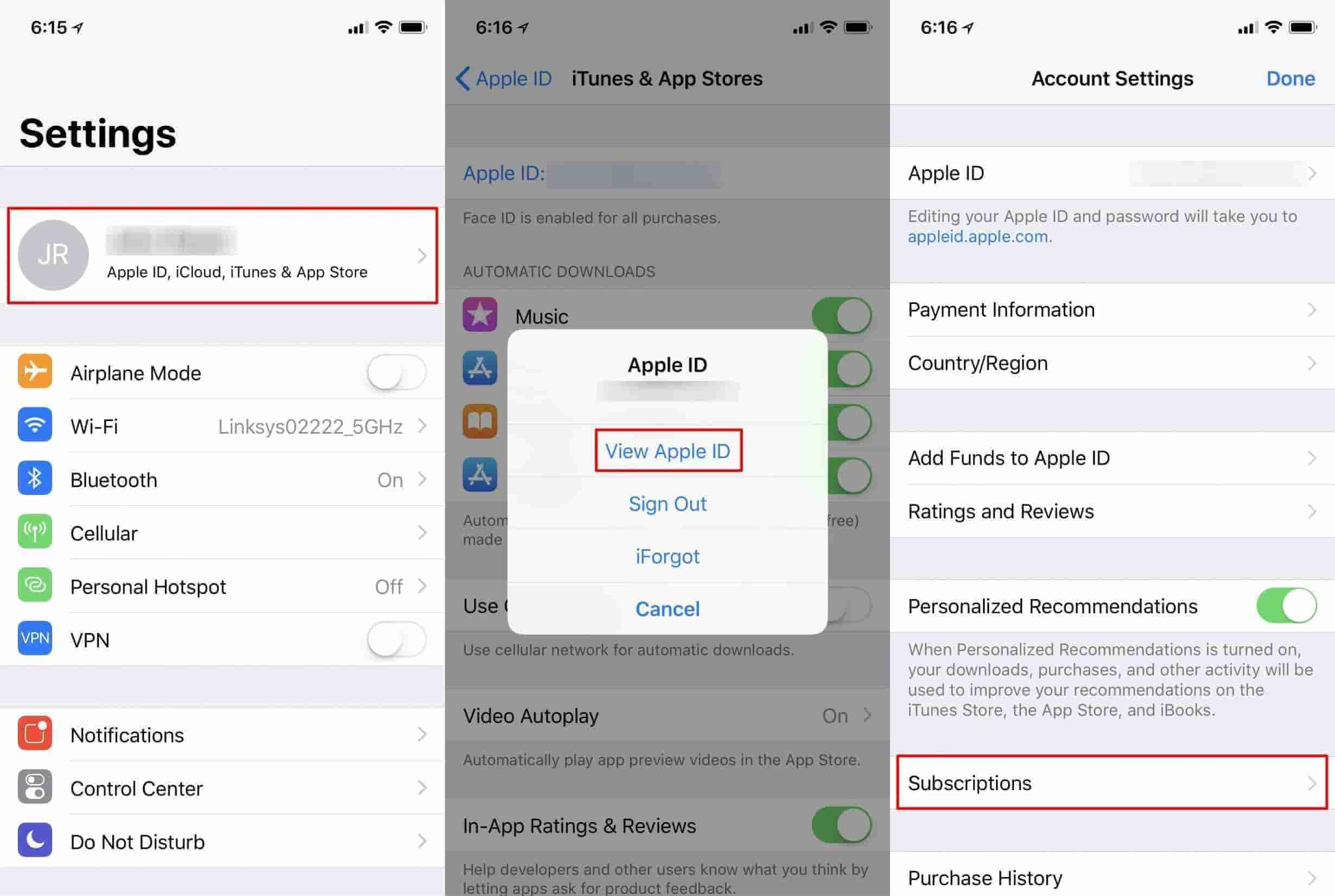
Krok 3. Spójrz na "Anuluj subskrypcje" opcja. Gdy zostaniesz poproszony o potwierdzenie anulowania, po prostu dotknij „Potwierdzać", Aby kontynuować.
Jak anulować Spotify Premium na telefony i tablety z Androidem
Co dziwne, nie można wykonać procesu anulowania Spotify Premium w aplikacji, jeśli jesteś użytkownikiem Androida. Ale na szczęście istnieje obejście, które pozwala to zrobić za pośrednictwem aplikacji przeglądarki internetowej. Po omówieniu Spotify proces anulowania premium za pomocą poręcznych urządzeń z systemem iOS, możesz teraz zapoznać się z poniższym przewodnikiem w przypadku korzystania z urządzeń z systemem Android.
Krok 1. Uruchom aplikację przeglądarki internetowej na urządzeniu z Androidem, aby otworzyć Spotifystrona internetowa.
Krok 2. Zaloguj się Spotify konto i dotknij „Moje Konto" znajdujący się w prawej górnej części ekranu.
Krok 3. Przewiń w dół do „Twój plan„, a następnie dotknij „ZMIANA PLANU."
Krok 4. Następnie w następnym interfejsie przewiń w dół do „Spotify Bezpłatna rozmowa zapoznawcza„i dotknij”ANULUJ PREMIĘ.” Następnie dotknij „TAK, ANULUJ", aby anulować subskrypcję Premium.
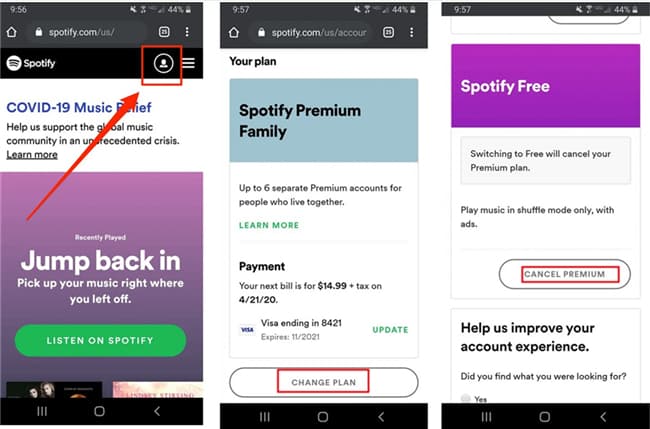
Po Spotify anuluj premium, zauważysz, że Twoje konto zostanie automatycznie przywrócone do wersji darmowej. Pamiętaj, że utracisz wszystkie korzyści, z których korzystałeś wcześniej na swoim koncie premium.
Część 3. Jak zachować Spotify Piosenki po Spotify Premium Anuluj
Dzięki powyższej treści możesz poznać Spotify Proces anulowania premium. Jednak niektórzy z nas mogą nadal chcieć cieszyć się naszym Spotify ulubionych nawet po anulowaniu Spotify plany subskrypcji premium. Na początku staramy się zachować nasz ulubieniec Spotify piosenki na zawsze na dowolnym urządzeniu, z którego lubimy korzystać, mogą być niemożliwe. Ale to jest, jeśli nie wiesz jeszcze, jak niesamowite są niektóre profesjonalne aplikacje TunesFun Spotify Music Converter są.
Chociaż Spotify utwory są chronione za pomocą technologii szyfrowania DRM, nie masz się czym martwić, ponieważ to zaufane narzędzie może łatwo pozbyć się tej ochrony. Co więcej, będąc potężnym narzędziem do konwersji, może ci pomóc konwertować Spotify piosenki do MP3, obsługuje również elastyczne formaty, takie jak FLAC, AAC lub WAV, bez utraty oryginalnej jakości dźwięku utworów, ich tagów identyfikacyjnych i szczegółów metadanych!
Ta aplikacja działa wystarczająco szybko, aby pomóc Ci zaoszczędzić czas. Dzięki łatwemu interfejsowi tego TunesFun Spotify Music Converter, z pewnością każdy będzie czuł się komfortowo podczas jego stosowania. Dla szybkiego odniesienia, oto przewodnik dotyczący konwertowania i pobierania Spotify utworów za pomocą tego profesjonalnego konwertera. Kliknij poniższy przycisk i wypróbuj teraz za darmo!
Wypróbuj za darmo Wypróbuj za darmo
Krok 1. Najpierw zainstaluj aplikację na komputerze PC lub Mac i po prostu ją otwórz. Możesz rozpocząć cały proces, dodając lub przesyłając Spotify utwory do konwersji. Narzędzie to obsługuje także konwersję wsadową tzw wybierając grupę piosenek będzie działać.

Krok #2. Wybierz format wyjściowy i folder używać. Jeśli chcesz, pamiętaj o zmianie pozostałych ustawień parametrów wyjściowych.

Krok 3. Stuknij w "konwertować”, gdy będziesz zadowolony z dokonanej konfiguracji. Spowoduje to, że aplikacja rozpocznie konwersję pliku Spotify piosenki. Procedura usuwania DRM również zostanie wykonana w tym samym czasie.

Już za kilka minut będziesz oczekiwać przekonwertowanego i wolnego od DRM Spotify utwory są łatwo dostępne w folderze wyjściowym zdefiniowanym w kroku 2. Teraz możesz dodaj bez DRM Spotify piosenki do iPoda, iPod Classic lub dowolne urządzenie lub odtwarzacz multimedialny, którego chcesz użyć. Możesz również dodać Zapisywanie ich na dyskach zewnętrznych, a także chmury przechowywania online będą teraz możliwe!
Część 4. Często zadawane pytania dotyczące Spotify Premium Anuluj
Pytanie 1. Czy stracę playlisty, jeśli anuluję subskrypcję? Spotify Premia?
Nie, nie stracisz swoich list odtwarzania, jeśli anulujesz Spotify Premia. Twoje konto powróci do poziomu bezpłatnego, ale wszystkie listy odtwarzania i zapisana muzyka pozostaną nienaruszone. Stracisz jednak możliwość pobierania muzyki do słuchania w trybie offline, a pomiędzy utworami będą wyświetlane reklamy.
Pytanie 2. Czy mogę otrzymać zwrot pieniędzy po anulowaniu rezerwacji? Spotify Premia?
Spotify nie oferuje Spotify Zwroty kosztów anulowania premium za niepełne miesiące świadczenia usługi. Po anulowaniu będziesz mieć dostęp do funkcji Premium do końca cyklu rozliczeniowego, ale nie otrzymasz zwrotu środków za pozostałe dni.
Pytanie 3. Jak anulować Spotify Premium, jeśli subskrybowałem przez iTunes lub Google Play?
Jeśli subskrybowałeś Spotify Premium za pośrednictwem iTunes lub Google Play, musisz anulować subskrypcję na tych platformach:
- iTunes: Otwórz plik Ustawienia aplikację na iPhonie/iPadzie, stuknij swoje imię i nazwisko, a następnie stuknij Subskrypcje, odnaleźć Spotify i dotknij Anuluj subskrypcje.
- Google Play: Otwórz aplikację Sklep Google Play, dotknij menu (trzy poziome linie), dotknij Subskrypcje, odnaleźć Spotifyi dotknij Anuluj subskrypcje.
Pytanie 4. Co powinienem zrobić, jeśli mam problemy z anulowaniem rezerwacji Spotify Subskrypcja premium?
Jeśli napotkasz jakiekolwiek problemy podczas próby anulowania Spotify Subskrypcja premium, z którą możesz się skontaktować Spotify wsparcie za pomoc. Pomogą Ci rozwiązać wszelkie problemy, jakie możesz napotkać podczas procesu anulowania rezerwacji.
Część 5. streszczenie
Jak anulować Spotify Premium na iPhone'a, Androida, Maca czy PC? W tym momencie z pewnością zdajesz sobie sprawę, jak łatwo jest to zrobić Spotify proces anulowania premium. Rzeczywiście dobrze, że możesz to łatwo zrobić na Windowsie i Macu, a także na urządzeniach z Androidem i iOS. Teraz, jeśli chcesz kontynuować swoje Spotify anulowanie abonamentu premium, ale nadal chcesz zachować swój Spotify ulubionych, zawsze pamiętaj, że świetne narzędzia lubią TunesFun Spotify Music Converter może ci pomóc!
Zostaw komentarz